win10系统总提示你要允许此应用对你的电脑进行更改吗应该怎么办
不少朋友都在使用win10系统,win10系统虽然很好用,但是依然有很多大大小小的问题,让人很头疼,例如有的朋友在打开程序时win10会出现“你要允许此应用对你的设备进行更改吗”的弹窗,那么win10系统总提示你要允许此应用对你的电脑进行更改吗应该怎么办呢?别着急,今天小编就为大家带来win10系统总提示你要允许此应用对你的电脑进行更改吗应该怎么办的解决方法。
win10系统总提示你要允许此应用对你的电脑进行更改吗应该怎么办:
1、按win键,跳出框中搜索“控制面板”,然后点击控制面板;
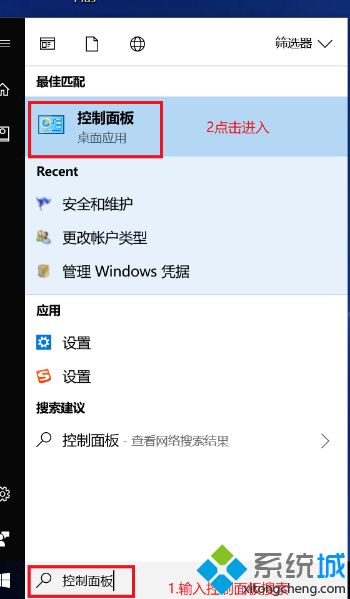
2、控制面板对话框单击系统和安全;
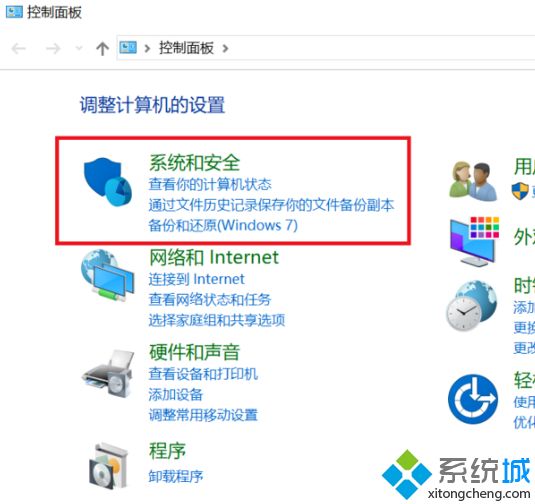
3、跳出的对话框单击更改用户账户控制设置;
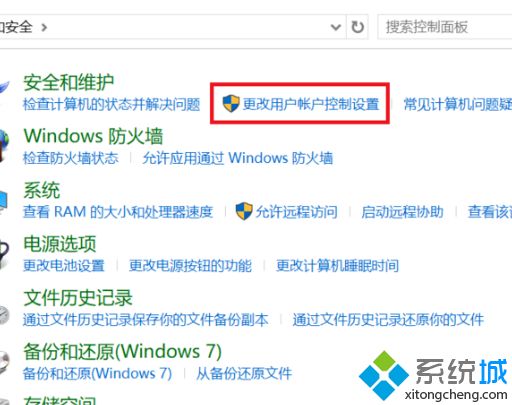
4、设置对话框中,设置为从不通知。
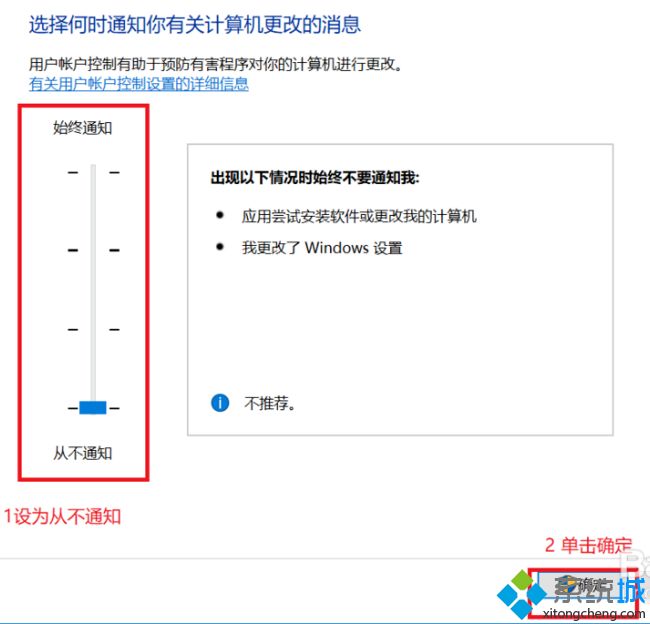
好了,以上就是关于win10系统总提示你要允许此应用对你的电脑进行更改吗应该怎么办的全部内容了,是不是很简单呢?希望能够对大家有所帮助。
我告诉你msdn版权声明:以上内容作者已申请原创保护,未经允许不得转载,侵权必究!授权事宜、对本内容有异议或投诉,敬请联系网站管理员,我们将尽快回复您,谢谢合作!










